2025 年写真のぼやけた文字をオンラインで読み取る完全ガイド
テキストがくずれている写真やスクリーンショット、スキャンドキュメントがある場合、以下のテクニックを使うことでテキストを鮮明にすることができます。テキストがくずれる主な原因としては、画像の解像度が低いこと、撮影時の焦点が合わないこと、あるいは画像を媒体間で転送する際の画質低下などが考えられます。特に、パスワードや法律関連、ビジネス関連の長文など重要な情報が含まれるテキストがくずれている場合、大変不便なことになります。
本記事では、無料でオンラインで画像のぼかしを取る方法について詳細を紹介するとともに、Windows PC向けの高品質な有料プログラムも紹介します。
パート1:無料でオンラインでくずれたテキストを鮮明にする方法
1.HitPaw Online Photo Enhancer
HitPaw Online Photo Enhancerは、AIを利用してぼかした画像を修正する最良のツールの1つとして既に紹介しています。これは、最小限の労力で画像内のテキスト認識を向上させる素晴らしい機会です。
HitPaw Online Photo Enhancerの主な機能:
- 高精度なテキストシャープニングのためのAI技術
- 使いやすいインターフェイス
- セキュアな処理
- JPEG、PNGなどさまざまなファイル形式をサポート
画像のテキストを鮮明にする手順:
ステップ1.テキストがくずれたぼかした画像をアップロードします。

ステップ2.「テキスト強化」モードを選択します。
ステップ3.「Enhance(強化)」ボタンをクリックします。

ステップ4.強化が完了したら、画像をダウンロードします。

なぜHitPaw Online Photo Enhancerを選ぶのか?
高い精度と利便性のため、HitPaw は他のツールと比較して際立っています。このプログラムには、迅速な作業に必要なすべての機能が備わっており、ソフトウェアのダウンロードや専門知識を必要としません。
2.Picwish
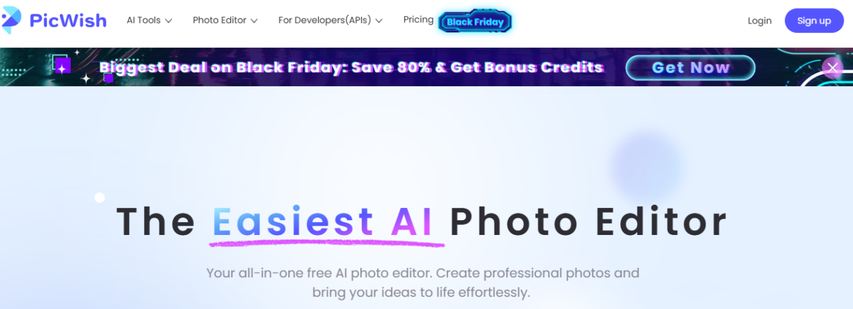
一般的なぼかしやテキストのぼかしを修正できるもう1つの使いやすいオンラインアプリケーションがPicwishです。さらに、コンピュータに不惯れな人でも比較的簡単に操作できるグラフィカルユーザーインターフェイスが特徴です。
Picwishの主な機能:
- 基本機能が無料で利用可能
- 利便性のためのドラッグアンドドロップアップロードシステム
- 大きな画像でも高速な処理
Picwishを使って画像のテキストを鮮明にする手順:
- コンピュータのインターネットブラウザを開き、Picwishにアクセスします。
- 「くずれたテキスト」の画像を、提供されたアップロードスペースにドラッグアンドドロップします。
- 焦点と背景のぼかしの間で選択し、画像をより目立たせるための強化オプションを選択します。
- 画像処理に使用されるソフトウェアによってこれを行うことができます。処理が完了したら、画像をすぐにダウンロードできます。
利点:
- 迅速かつ効率的
- ユーザーフレンドリーなデザイン
欠点:
- 競合他社と比較して高度な機能が限られている
これにより、Picwishは、無料でオンラインでくずれたテキストを鮮明にするための迅速な方法を求めるすべてのユーザーに適しています。
3. Pixelied
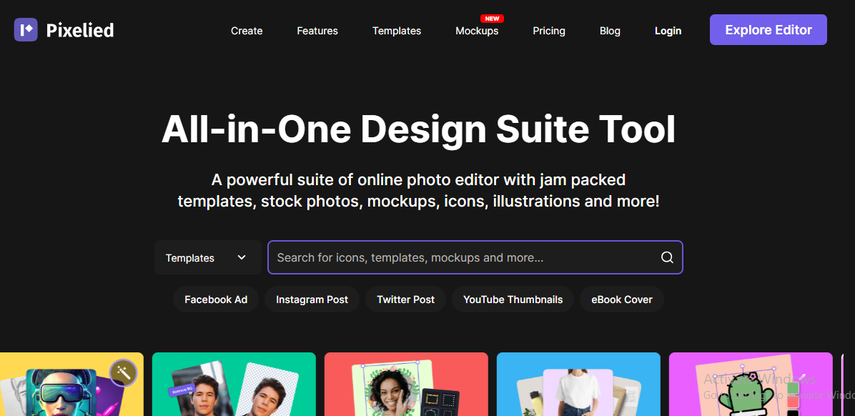
Pixeliedは、さらなるカスタマイズのために多数の機能を備えたユニバーサルなオンラインエディタです。主にデザインプラットフォームですが、テキストを正確にシャープニングするための多数のオプションが含まれています。
Pixeliedの主な機能:
- 精密な調整のためのカスタマイズ可能なシャープニングツール
- 柔軟性を高めるための統合写真編集機能
- さまざまなニーズに応じた無料版とプレミアムプラン
Pixeliedを使ってテキストを鮮明にする手順:
- ブラウザでPixeliedのウェブサイトを起動します。
- 文書の写真を撮り、アップロードした画像のテキストをぼかします。
- テキストのシャープニングと明瞭化を適用します。
- 状況に応じて、ゲイン、輝度、コントラストなどの他の設定を調整します。
- 画像を切り取り、特徴が表示されるようにした後、保存してダウンロードします。
利点:
- 編集と強化を1つのツールで実行
欠点:
- 無料版に機能制限がある
Pixeliedは、画像を編集して改善するための単一のソリューションを必要とするユーザーに最適なソフトウェアです。
4.YouCam AI Photo Enhancer
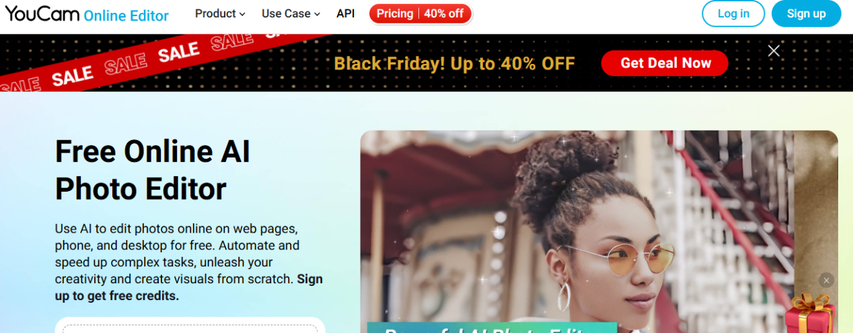
YouCam AI Photo Enhancerは、人工知能を使用して画像の焦点を回復させるアプリケーションです。タッチスクリーンデバイスで広く使用されていますが、ウェブでも利用可能です。
YouCam AI Photo Enhancerの主な機能:
- 高精度のためのAI駆動型強化
- ブラウザとモバイルデバイスの両方で利用可能
- カジュアル用途とプロ用途の両方に適している
YouCam AI Photo Enhancerでテキストを鮮明にする手順:
- YouCamのウェブサイトでダウンロード可能なアプリを使用するか、ブラウザ経由で使用するか、モバイルデバイスのアプリを使用します。
- くずれたテキストのある画像を撮影し、アップロードします。
- 画像を開き、AI強化オプションを選択し、ツールに画像の処理を行わせます。
- 鮮明になった画像をダウンロードします。
利点:
- モバイル対応で外出先での編集が可能
欠点:
- 機能を完全に利用するにはユーザー登録が必要
ユーザーは、人工知能を使用して処理を完璧にする方法として、YouCamでオンラインでテキストを鮮明にすることを信頼できます。
パート2:堅牢なPC用画像テキスト強化ツール-HitPaw FotorPea
本文では、複数の画像を扱うユーザーや高度なカスタマイズが必要な場合、オンラインツールでは不十分な場合があります。そのような場合は、HitPaw FotorPeaのようなデスクトップソフトウェアが最適な選択肢となります。
HitPaw FotorPeaとは?
高度なPC用写真改善ツールとして、FotorPea New Paradigmは人工知能を適用して画像を最も正確に処理します。これは、高度なユーザー向けに開発されたプロフェッショナルレベルのソフトウェアで、より詳細な微調整設定が必要なユーザーに適しています。
HitPaw FotorPeaの主な機能:
- 複数の画像を同時に処理するバッチ処理機能
- テキスト強化に特化した高度なAIアルゴリズム
- オフライン機能によるデータプライバシーの確保
- 人気のファイル形式との高い互換性
HitPaw FotorPeaを使ったテキスト付き写真の強化手順:
ステップ 1.HitPaw FotorPea をダウンロードしてインストールします。
ステップ2.ソフトウェアを起動し、「Enhance(強化)」オプションを選択します。

ステップ3.くずれたテキストの含まれる1枚または複数の画像をアップロードします。

ステップ4.最適な結果を得るために「Text Enhancement(テキスト強化)」モードを選択します。

ステップ5.処理された画像を好みのフォルダに保存します。
くずれたテキストを修正するAIツール
パート3:オンラインで画像のテキストを鮮明にするFAQ
Q1. テキストがくずれた画像を鮮明にするには?
A1. HitPaw Online Photo EnhancerやPicWishのようなオンラインサービスで画像を処理し、AIの自動化と強化による迅速な結果を得ることができます。
Q2. 画像内のテキストを鮮明にするプロセスとは?
A2. オンラインプラットフォームまたはHitPaw FotorPeaのようなPCアプリケーションを使用し、AIを利用して各詳細をシャープニングすることで、手動作業を回避しながらテキストを修正することができます。
結論
これらの画像はもはやぼかして読み取れないままでいる必要はありません。HitPaw Online Photo Enhancer、PicWish、Pixelied、YouCam AI Photo Enhancerのような複数のオンラインアプリケーションを使用して、オンラインで画像のテキストを鮮明にする方法を学ぶことができます。
ただし、最高レベルのニーズには、バッチ処理モードやオフラインモードなどの追加機能を備えた HitPaw FotorPea のプロフェッショナル編集が適しています。




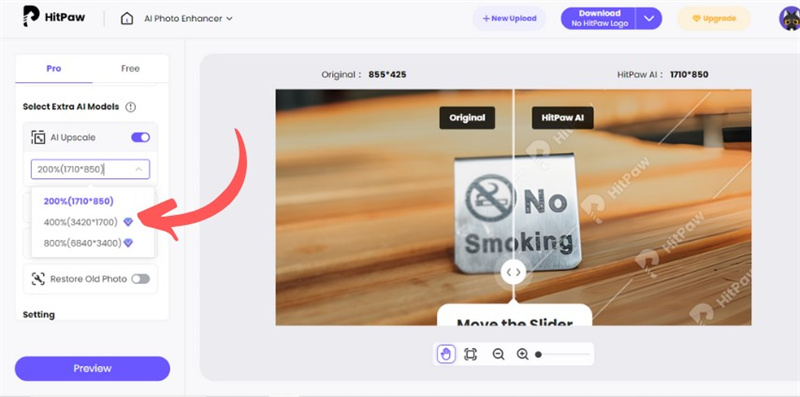
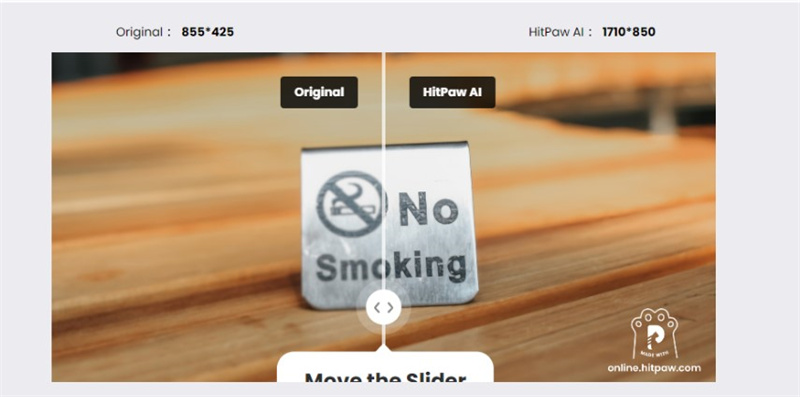
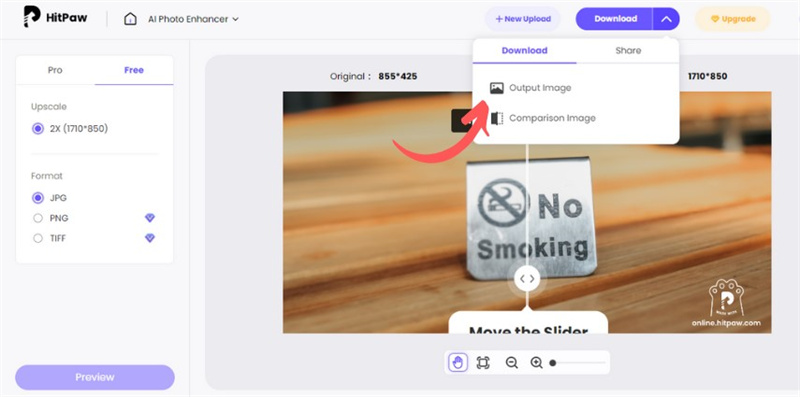





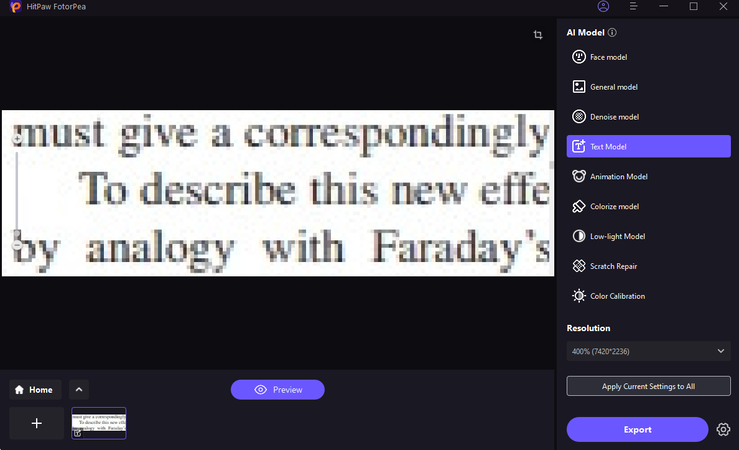
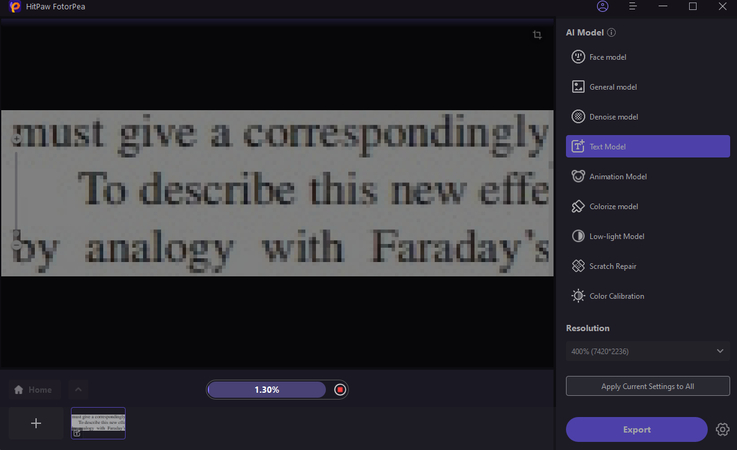

 HitPaw Video Enhancer
HitPaw Video Enhancer HitPaw VoicePea
HitPaw VoicePea HitPaw Univd
HitPaw Univd 

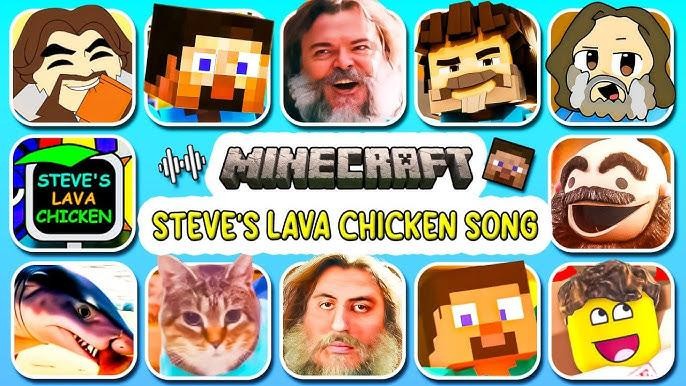

この記事をシェアする:
「評価」をお選びください:
松井祐介
編集長
フリーランスとして5年以上働いています。新しいことや最新の知識を見つけたときは、いつも感動します。人生は無限だと思いますが、私はその無限を知りません。
すべての記事を表示コメントを書く
製品また記事に関するコメントを書きましょう。